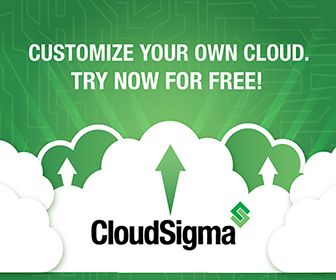Windows allgemein
Refresh DNS
ipconfig /flushdns
Eigene Dateien – Pfad ändern
Unter Win7 (und auch schon unter Vista) ist bzw. war es nicht mehr der Ordner „Eigene Dateien“. Du musst nun den Ordner „Eigene Dokumente“ anpeilen.
Das geht wie folgt:
- Öffne den „Computer“ (ehemals „Arbeitsplatz“).
- Wähle „Lokaler Datenträger (C:)“ bzw. den jeweiligen Datenträger, auf dem Win7 installiert wurde.
- Öffne dort den Ordner „Benutzer“, darin dann den Ordner mit Deinem Benutzernamen.
- Dort siehst Du auch den Ordner „Eigene Dokumente“. Klick ihn mit der rechten Maustaste an, wähle „Eigenschaften“.
- Im Register „Pfad“ klicke auf „Verschieben…“.
Laufwerkbuchstaben verändern
Wenn die Festplatte (odere andere externe USB Laufwerke oder ähnliches) einen falschen oder einen bereits vergebenen Laufwerksbuchstaben erhalten hat, kann man diesen mit diskmgmt ändern.
- Klicke auf Start/Ausführen und gib „diskmgmt.msc“ ein
- Nun das entsprechende Laufwerk mit der rechten Maustaste anklicken und „Laufwerksbuchstaben und Pfade ändern“ wählen.
- Klicke auf den Button „Ändern“ und ändere den Eintrag.
Spätestens nach einem Neustart sollten die Geräte wieder angezeigt werden.
Von Wechseldatenträgern kann man es auch ändern. Damit sie angezeigt werden unter Ansicht -> Anzeige oben „Datenträgerliste“ auswählen.
Schnellstartleiste installieren
- Rechte Maustaste Taskleiste
-> Symbolleisten -> Neue Symbolleiste… - Ordner angeben (einfach einfügen):
%appdata%MicrosoftInternet ExplorerQuick Launch
- Quickstart Icons nun in die Schnellstartleiste kopieren.
Dann stimmen auch die Abstände der Icons wieder. - Jetzt noch rechte Maustaste auf QuickLaunch
-> Text anzeigen deaktivieren
-> Titel anzeigen deaktivieren
Desktop Icons verkleinern
Einfach Maus auf einem freien Desktop Platz parkieren, dann CTRL drücken und gleichzeitig das Mausrad drehen. So ändert sich die Grösse der Desktop Symbole.
Autologin
Wenn man mehrere Benutzer/Logins für Windows eingerichtet hat, die sich aber physisch nie am PC einloggen würden (also z.B. wenn man sich von einem anderen PC aus für den gemeinsamen Drucker verbinden möchte, oder wenn man der Dreambox Zugriff auf Windows ermöglichen möchte, etc), nervt es etwas, wenn man bei jedem Start den Benutzer auswählen muss. Glücklicherweise kann man einstellen, dass sich der Hauptbenutzer automatisch anmelden kann: http://www.dirks-computerecke.de/windows-7/windows-7-automatische-anmeldung-autologin.htm
Dazu einfach folgenden Befehl ausführen:
control userpasswords2
Dann öffnet sich ein Fenster mit den vorhandenen Benutzerkonten. Dann einfach das Konto anklicken, welches das default sein soll.
Danach den Haken entfernen bei
Benutzer müssen Benutzernamen und Kennwort eingeben.
Danach muss man nochmals das PW eingeben für den Default Account (darauf achten, dass hier auch wirklich der richtige Account genommen wird.)
Ab jetzt muss man sich nicht mehr einloggen.
Hosts File
Das Hosts File befindet sich unter
C:windowssystem32driversetc
oder generell
%systemroot%system32driversetc
Einfach rechte Maustaste und Öffnen mit Notepad.
Windows Defender deaktivieren
Wer eine gute Virensoftware wie z.B. Kaspersky hat, kann auf den Defender in der Regel verzichten. Der frisst in dem Falle unnötige Ressourcen. Wie’s geht: http://webcyclus.de/windows-7-defender-deaktivieren/
- Ausführen: Dienste
- Suche nach „Windows Defender“
- rechte Maustaste -> Eigenschaften
- Dropdown „Starttyp“ auf „Deaktiviert“ setzen und mit OK bestätigen.
- Danach nochmal mit rechter Maustaste auf „Windows Defender“ klicken und „Beenden“
VPN Einstellungen
Je nachdem kann es passieren, dass bei aktiver VPN Verbindung die Internetverbindung nicht mehr richtig oder nur noch sehr langsam funktioniert. So kann man die Internetverbindung über VPN abschalten, wenn man nur auf das externe lokale Netzwerk zugreifen möchte:
In Windows, gehe zu den Netzwerkverbindungen:
- SystemsteuerungNetzwerk und InternetNetzwerkverbindungen
- Rechter Mausklick auf die entsprechende VPN Verbindung (WAN Miniport PPTP)
- Eigenschaften
- Tab -> Netzwerk
- bei TCP/IPv6(v4) -> Eigenschaften -> Erweitert…
- Haken bei „Standardgateway für das Remotenetzwerk verwenden“ DEAKTIVIEREN
Windows 10
NAS Laufwerk lässt sich nicht verbinden
In Windows 10 ist SMB1 per default ausgeschaltet, weshalb sich Netzwerklaufwerke nicht mehr so einfach einbinden lassen wie früher. Um das SMB1 Protokoll zu installieren, kann man wie folgt vorgehen:
- Start
- Systemsteuerung
- Programme und Features
- Auf der linken Seite nun auf „Windows-Features aktivieren oder deaktivieren“
- Suche den Punkt „Unterstützung für die SMB 1.0/CIFS-Dateifreigabe“ und aktiviere den Punkt „SMB 1.0/CIFS-Client„
- Reboot
Nun müsste in der Netzwerkumgebung zumindest das NAS angezeigt werden. Nun kann aber schon das nächste Problem kommen, wenn man nun in der Netzwerkumgebung auf den Server klickt, um ihn zu verbinden, kommt der Fehler:
Fehler: Der Netzwerkpfad wurde nicht gefunden
Das Problem war in meinem Fall IPv6: Wenn man den Hostnamen des Servers Pingt, kommt eine IPv6 zurück, und nicht die IPv4. Die Lösung hier ist per Regedit die Config so zu ändern, dass IPv4 immger gegenüber IPv6 bevorzugt wird.
- Öffne regedit
- Navigiere zu ComputerHKEY_LOCAL_MACHINESYSTEMCurrentControlSetServicesTcpip6Parameters
- Suche den Schlüssel „DisabledComponents“. Wenn dieser nicht vorhanden ist, musst du ihn erstellen: „Rechte Maustaste“ > „Neu“ > „DWORD-Wert (32-Bit)„. Gib als Namen „DisabledComponents“ ein. Achte dabei unbedingt auf die Gross-/Kleinschreibung.
- Klicke nun den Schlüssel an und gib als „Wert“ folgenden Wert ein:20 (hexadezimal)
Dadurch wird der Wert 0x00000020 in der Registry gesetzt. - Klicke danach auf „OK“.
- Reboot
Nun teste mit einem erneuten PING auf den Hostnamen des NAS, ob nun wie gewünscht die IPv4 zurück kommt.
So, nun konnte ich den Server per Hostname und IP ansprechen, das Laufwerk konnte ich aber nach wie vor nicht verbinden:
Netzwerkfehler – Auf SERVERNAME konte nicht zugegriffen werden / Fehlercode: 0x80004005 (Unbekannter Fehler)
Das nächste Problem beim Versuch des Verbindens:
Netzwerkfehler – Auf SERVERNAME konte nicht zugegriffen werden
Vergewissern Sie sich, dass der Name richtig geschrieben wurde. Möglicherweise besteht ein Netzwerkfehler. Klicken Sie auf „Diagnose“, um die Netzwerkprobleme zu identifizieren und zu beheben.
Fehlercode: 0x80004005 (Unbekannter Fehler)
Ein unbekannter Fehler ist natürlich wahnsinnig hilfreich…
Ich habe daher noch versucht, das Laufwerk über die Shell mit net use zu verbinden. Dann kam eine etwas ausführlichere Fehlermeldung:
net use * \servernamefreigabe
Sie können nicht auf diesen freigegebenen Ordner zugreifen, weil der Zugriff nicht authentifizierter Gäste durch die Sicherheitsrichtlinien Ihrer Organisation blockiert werden. Diese Richtlinien helfen, Ihren PC vor unsicheren oder bösartigen Geräten im Netzwerk zu schützen.
So, und weshalb kann man diese Fehlermeldung nicht auch über das GUI ausgeben? Dämlich.
Das Problem war hier, dass Gastzugriffe in Windows nun auch per default deaktiviert sind. Lösen lässt sich das wieder über die Registry:
Start
Öffne gpedit.msc (einfach eintippen)
Gehe zu Computerkonfiguration>Administrative Vorlagen>Netzwerk>LanMan-Workstation.
Im rechten Bereich aktivierst du die Unsichere Gastanmeldungen.
- Versuch, ob es jetzt klappt (ansonsten nochmals reboot)
Weitere Hilfe zu diesem Thema (Microsoft Troubleshoot)
Windows 7
Klassisches Startmenu & Explorer
Call me old fashioned, aber ich empfinde das Windows 7/8 etc. Startmenu als sehr unübersichtlich. Ich bevorzuge das klassische Startmenu, welches mit der Software Classic Shell wieder zurückkommt. Einfach downloaden, installieren und schwupps, ist das altbekannte Startmenü wieder da 🙂